O Reparador de Arquivos fornece ferramentas para verificação e reparo de arquivos de modelo e bases de dados compartilhadas. Ele será aberto se houver erros na sessão e se você tentar salvar um modelo. Isso proporciona a oportunidade de corrigir os erros, além de evitar o trabalho com um modelo já corrompido.
Aviso: O Reparador de Arquivos contém ferramentas avançadas. Caso seja utilizado incorretamente, sérios danos podem ser causados ao seu modelo ou à sua base de dados compartilhada. Consulte o suporte técnico antes de utilizar o Reparador de Arquivos na base de dados compartilhada e sempre crie um backup completo do sistema antes de continuar. Certifique-se de possuir cópias back-up ou duplicações antes de utilizar o Reparador de Arquivos em modelos.
- Selecione Arquivo > Info > Reparador de Arquivos
- Utilize a caixa de diálogo Reparador de Arquivos para verificar o modelo:
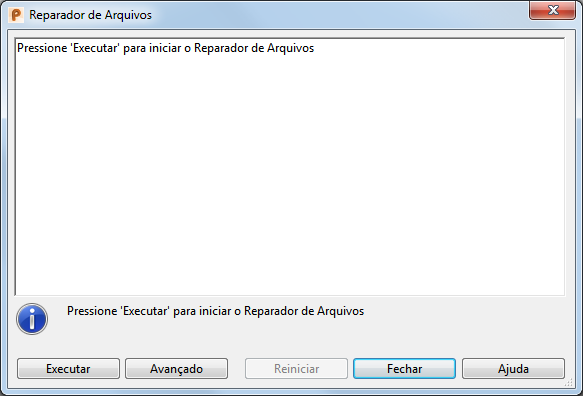
O layout inicial de botões é exibido. Os botões inicialmente exibidos como Executar e Avançado irão mudar dependendo do estágio do processo.
Os seguintes botões podem ser exibidos na porção inferior do diálogo:
- Executar — Verifica o modelo atual. A caixa de diálogo exibe os problemas encontrados no modelo e os reparos sugeridos.
- Avançado — Alterna para a versão avançada do Reparador de Arquivos e exibe a caixa de diálogo Reparador de Arquivos (Modo Avançado). Esse modo proporciona controle total sobre as verificações e os reparos executados pelo Reparador de Arquivos. Somente usuários experientes devem utilizar essa opção.
- Salvar Como — Salva o modelo com um novo nome antes de continuar com os reparos.
- Ignorar Salvar — Prossegue para o estágio de correção do Reparador de Arquivos sem salvar o modelo.
- Sim — Aplica o possível reparo.
- Nenhum — Não aplica o reparo.
- Manter geometria — Corrige um sólido mantendo a geometria de superfície, porém remove a árvore de figura sólida.
- Manter histórico — Corrige um sólido removendo figuras com erros da árvore de figura.
- Restaurar — Carrega novamente o modelo salvo antes da correção do Reparador de Arquivos. Essa opção somente está disponível caso o modelo tenha sido salvo antes do reparo.
- Fechar — Finaliza o Reparador de Arquivos.
Dica: Clique com o botão direito no painel de informações da caixa de diálogo Reparador de Arquivos para exibir o menu de contexto, que inclui as opções para imprimir e salvar:
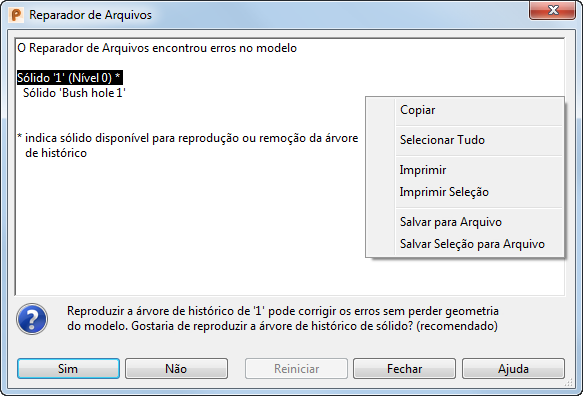
Nota: Quando um modelo é recuperado, uma cópia do original é mantida. As configurações que controlam a ação e localização da cópia podem ser alteradas editando o arquivo powershape.con. As configurações padrão armazenam uma cópia do original no diretório temp.